Come eliminare un account Gmail in modo permanente
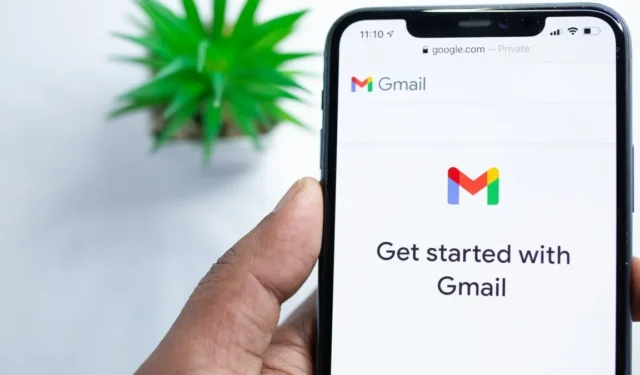

Potresti essere molto affezionato al tuo account Gmail, soprattutto se lo hai da anni, quindi eliminare il tuo account Gmail è potenzialmente una grande mossa. Ma a volte hai solo bisogno di andare avanti. Ad esempio, potresti odiare le politiche sulla privacy di Google o improvvisamente renderti conto che sei diventato troppo grande per quell’indirizzo email sfacciato che hai creato all’età di 12 anni. Questa guida mostra come eliminare permanentemente il tuo account Gmail e recuperarlo.
Impara come.
Come eliminare il tuo account Gmail sul PC
Prima di descrivere i due diversi metodi per eliminare il tuo account Gmail, dobbiamo notare che Google è essenzialmente un nome utente e una password che ti danno accesso a tutti i suoi prodotti e servizi, come Gmail. Non è necessario un account Gmail per creare un account Google personale.
Se elimini il tuo Account Google, perderai l’accesso a tutti i servizi Google, incluso Gmail. Se elimini il tuo account Gmail, puoi comunque accedere ad altri servizi Google.
Eliminazione dell’intero account Google
Accedi a Gmail, fai clic sulla tua immagine del profilo in alto a destra, premi Gestisci il tuo account Google, quindi fai clic su < a i=3>Dati e amp; privacy nel pannello laterale sinistro.
Scorri verso il basso fino a raggiungere Altre opzioni. Fai clic su Elimina il tuo account Google. Dovrai accedere al tuo account per verificare la tua identità.
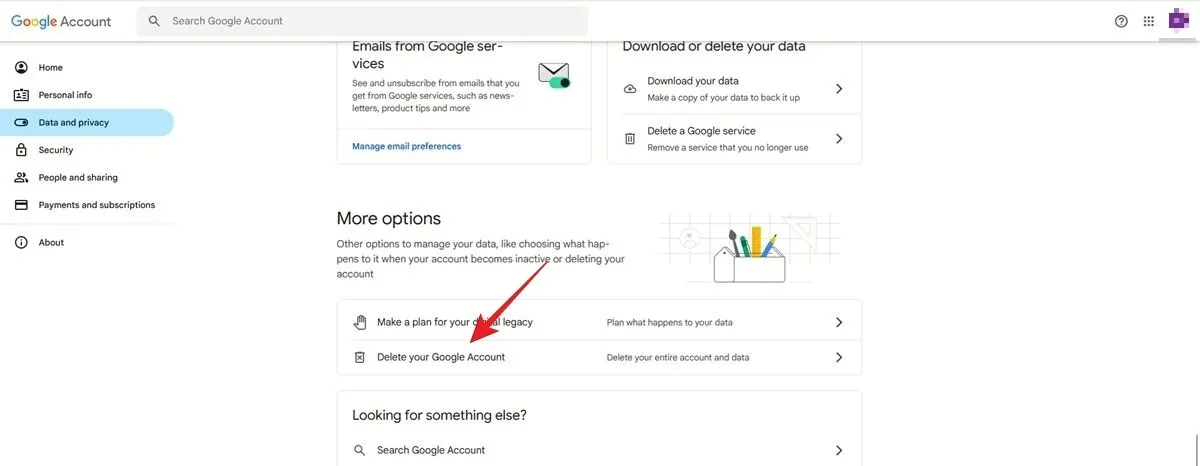
Riceverai una richiesta di ciò che perderai eliminando definitivamente il tuo account Google. Poiché garantisce l’accesso a vari servizi Google, non sarai in grado di utilizzare questi servizi se lo prosegui. Anche i dati dei servizi Google associati potrebbero essere cancellati.
Se sei ancora disposto a procedere, seleziona le due caselle in basso, quindi fai clic sul pulsante Elimina account nella metter il fondo a.
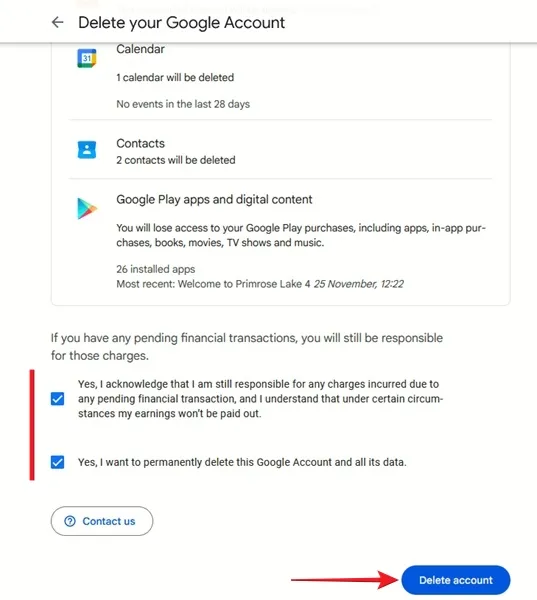
Elimina solo i tuoi dati Gmail
In alternativa, puoi scegliere di eliminare solo i dati da Gmail, non l’intero account Google. Ciò comporterà la cancellazione della tua email e delle impostazioni associate. Inoltre, non avrai più l’account Gmail.
Guarda sopra Altre opzioni, fai clic su Elimina un servizio Google, quindi inserisci nuovamente la password.
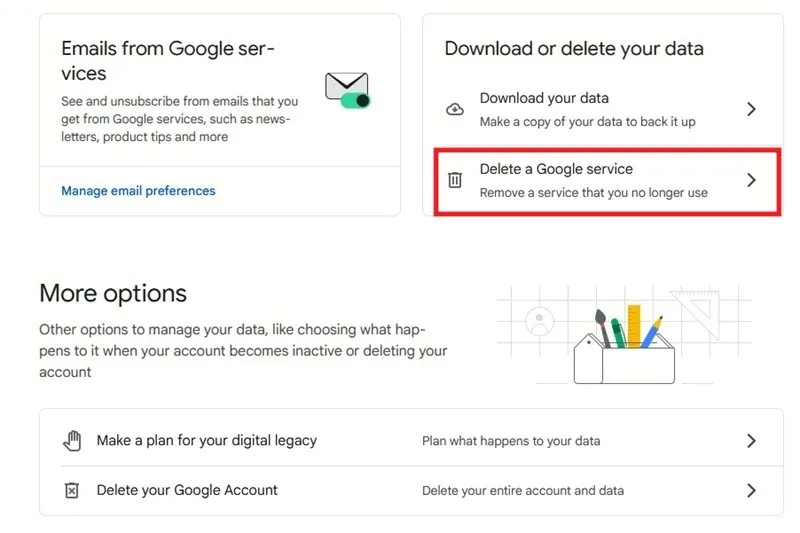
Nell’elenco dei servizi Google allegati al tuo account, trova Gmail, quindi fai clic sull’icona del cestino accanto per eliminare proprio quello conto.
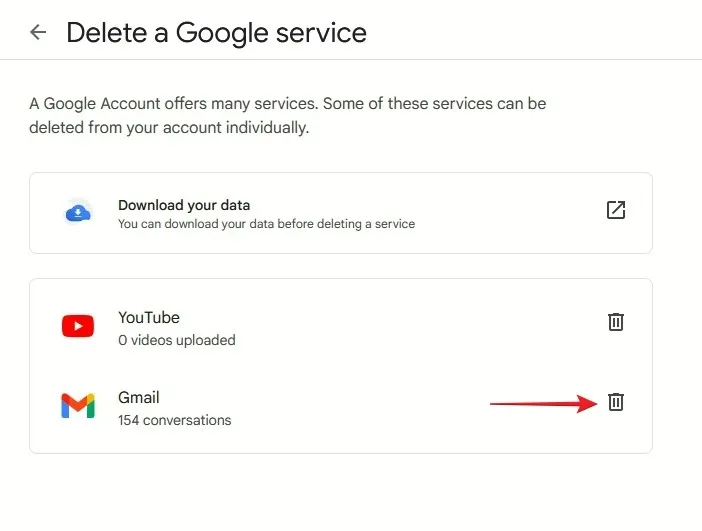
Inserisci un indirizzo email quando richiesto in modo che gli altri tuoi account Google (Drive, Documenti e così via) possano rimanere attivi. Il tuo indirizzo email alternativo non può essere un altro indirizzo Gmail. Premi il pulsante Invia email di verifica.
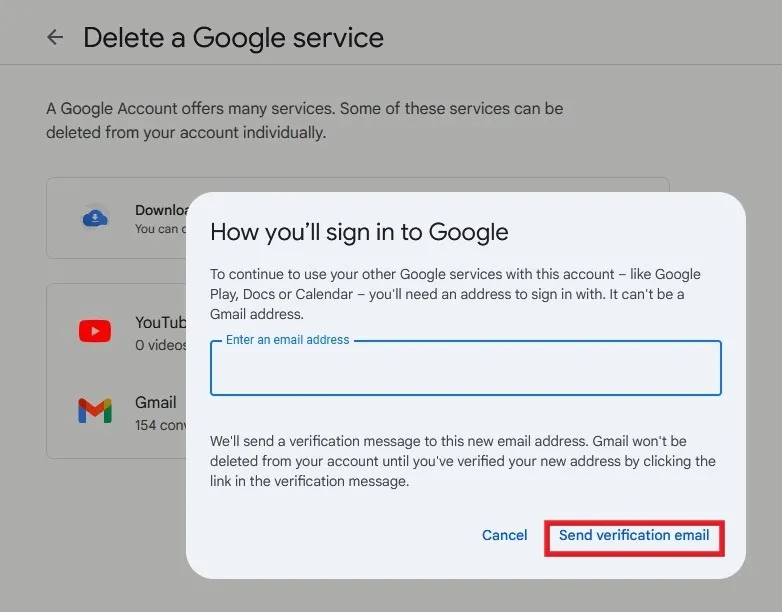
Fai clic sul collegamento nell’e-mail di verifica per confermare che desideri davvero eliminare definitivamente il tuo account Gmail.
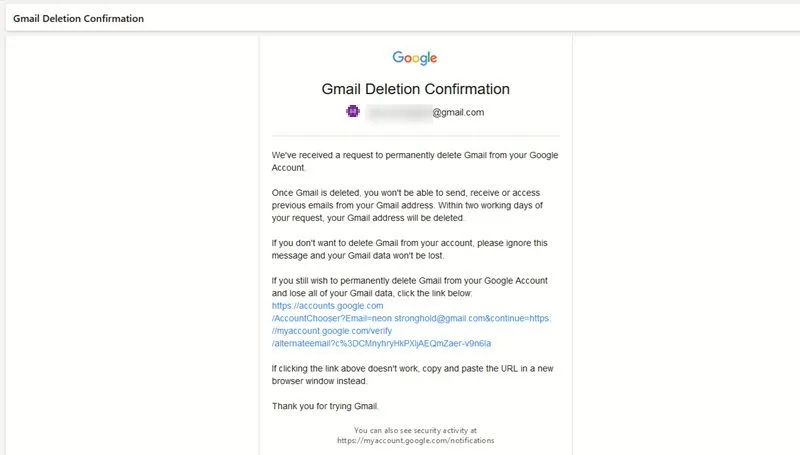
Leggi il messaggio di avviso e, se desideri comunque eliminare il tuo account Gmail, seleziona la casella di controllo nella parte inferiore della finestra di dialogo e fai clic su Elimina Gmail.
Come eliminare il tuo account Gmail su Android/iOS
Puoi anche eliminare il tuo account Gmail sul tuo Android o iOS dispositivo seguendo la stessa procedura di base.
Apri l’app Gmail, tocca la tua immagine del profilo, quindi tocca Gestisci il tuo account Google su iOS o Account Google su Android. Passa alla scheda Dati e privacy in alto. Scorri verso il basso e tocca Elimina il tuo account Google.
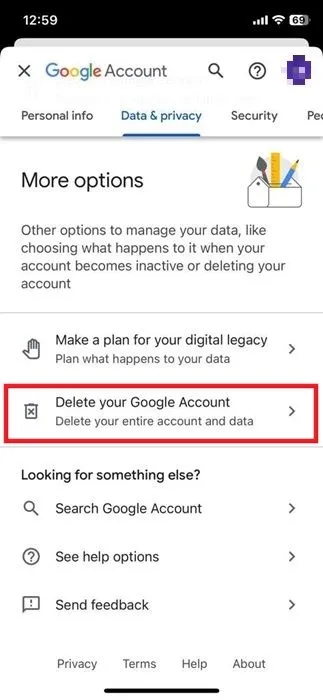
Inserisci la tua password. Come prima, leggi le informazioni e, se desideri comunque procedere, seleziona le due caselle in basso e tocca il pulsante Elimina account .
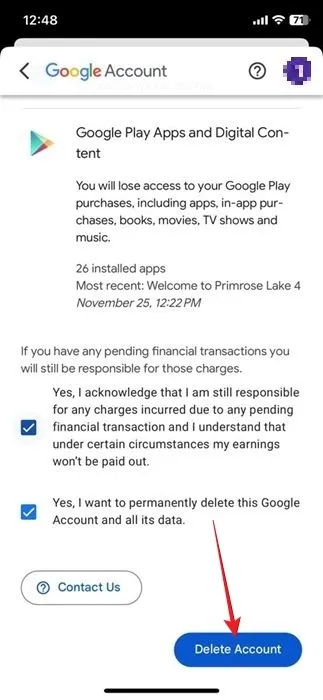
In alternativa, tocca il pulsante Elimina un servizio Google.
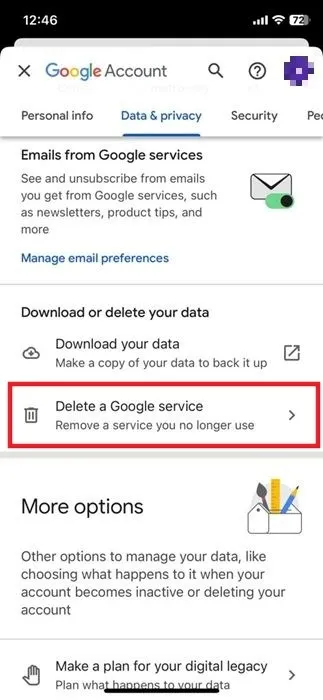
Accedi al tuo account e tocca l’icona del cestino accanto a Gmail.
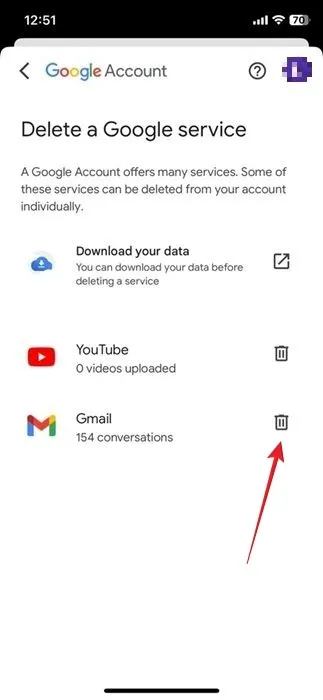
Aggiungi un indirizzo non Gmail per continuare ad accedere ad altri servizi Google, quindi fai clic sul pulsante Invia email di verifica per continuare.< /span>
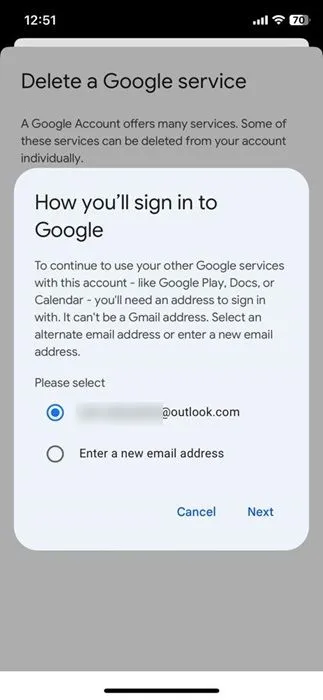
Apri l’e-mail di conferma dell’eliminazione di Gmail nella tua casella di posta alternativa e tocca il collegamento.
Leggi il messaggio di avviso, seleziona la casella di conferma alla fine, quindi tocca Elimina Gmail.
Cose da fare prima di eliminare il tuo account Gmail
Come puoi vedere, è abbastanza semplice eliminare Gmail, ma non dovresti comunque affrettarti a farlo immediatamente. Assicurati di occuparti prima di questi elementi.
- Sostituisci il tuo indirizzo Gmail con un altro indirizzo email: se utilizzi il tuo indirizzo email Gmail per operazioni bancarie online, acquisti online o altri account/attività online, sostituiscilo con un nuovo contatto indirizzo email prima di eliminarlo.
- Scarica i tuoi dati Gmail: vorrai scaricare anche i tuoi dati Gmail. In caso contrario, perderai l’accesso a tutti i tuoi dati Gmail una volta eliminato il tuo account Google o Gmail. Vai a Gmail -> Gestisci il tuo Account Google -> Dati e privacy -> Scarica i tuoi dati. Seleziona i dati che desideri conservare (Gmail incluso), quindi premi Passaggio successivo. Infine, seleziona la destinazione per il backup e il tipo di file, quindi fai clic sul pulsante Crea esportazione .
Come recuperare un account Gmail cancellato
Google ha recentemente annunciato che inizierà a eliminare gli account inattivi a partire da dicembre. Se desideri conservare il tuo vecchio account Google, dovrai accedere nuovamente. Ti verrà richiesto di farlo almeno una volta ogni due anni affinché l’account rimanga funzionante. Se non ricordi quando è stata l’ultima volta che l’hai fatto, ti consigliamo di accedere adesso.
D’altra parte, se hai recentemente eliminato il tuo account Google ma hai cambiato idea, puoi recuperarlo. Per un periodo limitato – due o tre settimane dopo la cancellazione – Google ti consentirà di recuperare il tuo account Gmail o Google nella sua interezza. Dopodiché, sebbene tu possa ancora recuperare il tuo indirizzo Gmail utilizzando il nome utente precedente, tutte le email scompariranno.
Per avviare il processo, accedi alla pagina di recupero dell’account Google nel tuo browser su PC o dispositivo mobile. Inserisci il tuo vecchio indirizzo email, quello che hai eliminato. Se hai già effettuato l’accesso a questo account sul dispositivo che stai utilizzando adesso, verrai verificato immediatamente. Ma se stai eseguendo il ripristino da un altro dispositivo, ti verranno poste alcune domande per confermare che si tratta del tuo account.
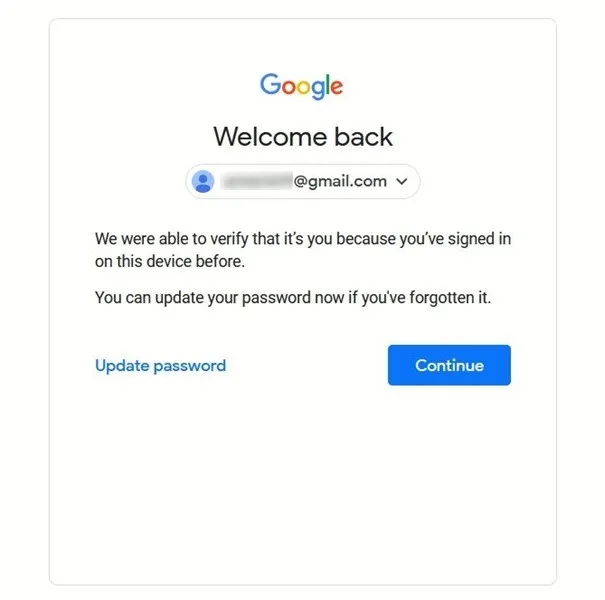
Aggiungi una nuova password premendo Aggiorna password. Se conosci ancora la vecchia password, fai clic su Continua.
Nella schermata successiva, premi nuovamente Continua.
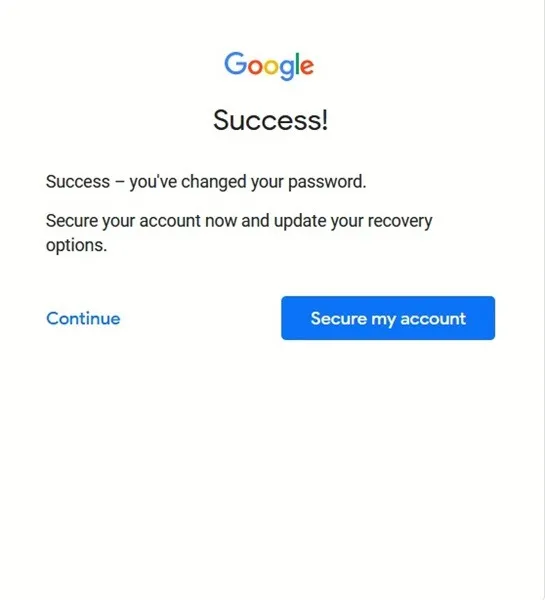
Fai clic sul modello di punti nell’angolo in alto a destra della pagina del tuo account Google, quindi fai clic su Gmail per accedere alla tua casella di posta perduta. Ti verrà richiesto di aggiungere nuovamente Gmail al tuo account Google.
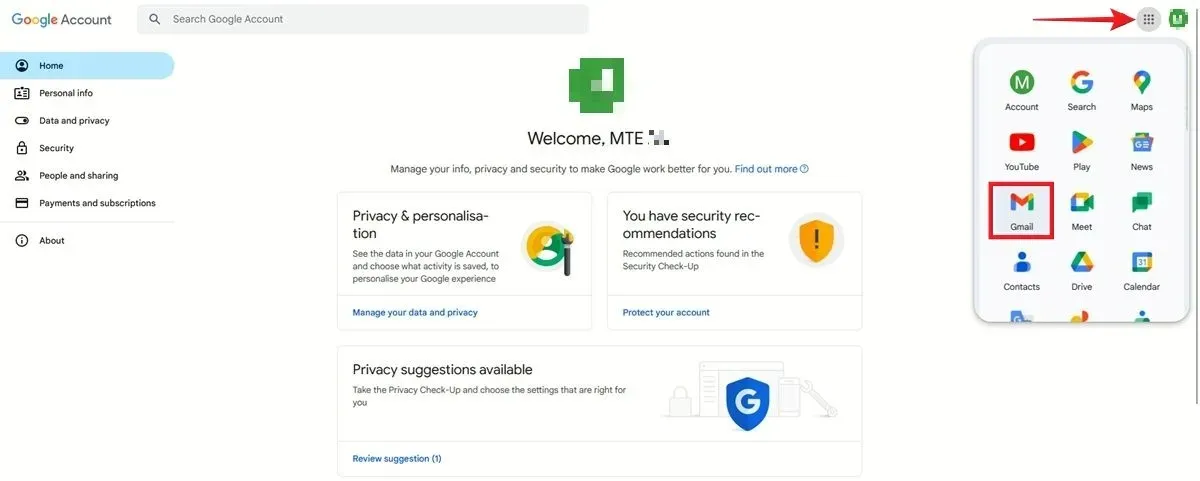
Verifica le informazioni e aggiungi un numero di telefono, se non lo hai già fatto, quindi premi Invia.
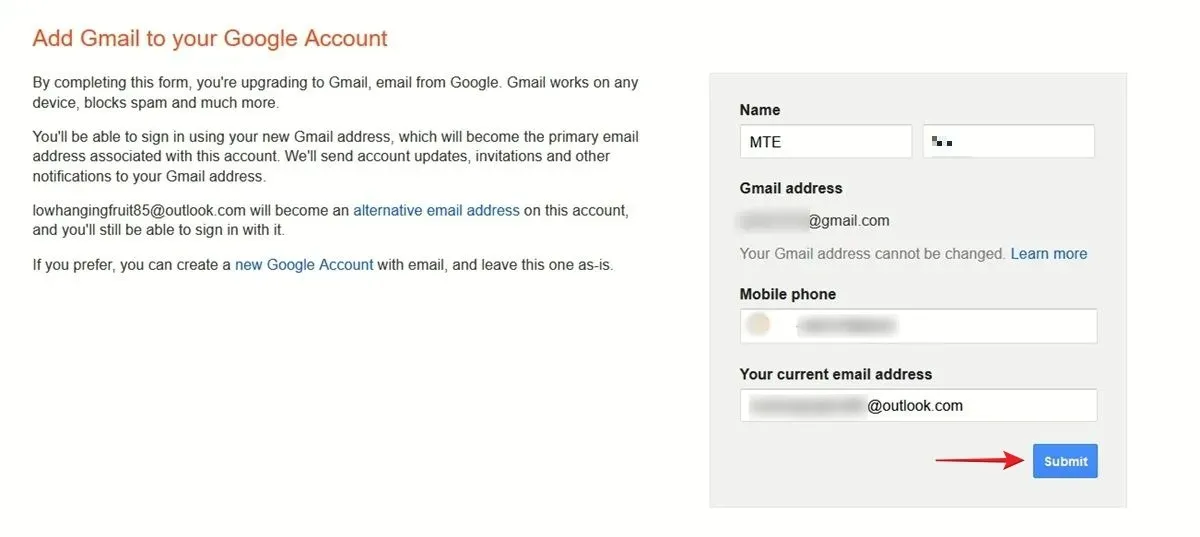
Inserisci il codice di verifica a sei cifre che hai ricevuto e fai clic su Continua. Il tuo account Gmail verrà ripristinato.
Se ricevi un errore che dice: “Siamo spiacenti, non possiamo soddisfare la tua richiesta per un nuovo account in questo momento”, rimuovi il numero di cellulare e l’indirizzo email dal modulo. Nella pagina successiva ti verrà richiesto di aggiungere nuovamente il numero di telefono. Fallo per essere reindirizzato al tuo Gmail!
Gmail è uno dei client di posta elettronica più popolari, ma se vuoi staccarti da Google, almeno per quanto riguarda le tue esigenze di posta elettronica, hai delle opzioni. Se per te la sicurezza online è importante, esplora i migliori client di posta elettronica che offrono crittografia. Se preferisci non impegnarti in un servizio specifico, esplora questi provider di posta elettronica usa e getta come alternative.
Credito immagine: DepositFiles. Tutti gli screenshot di Alexandra Arici.



Lascia un commento